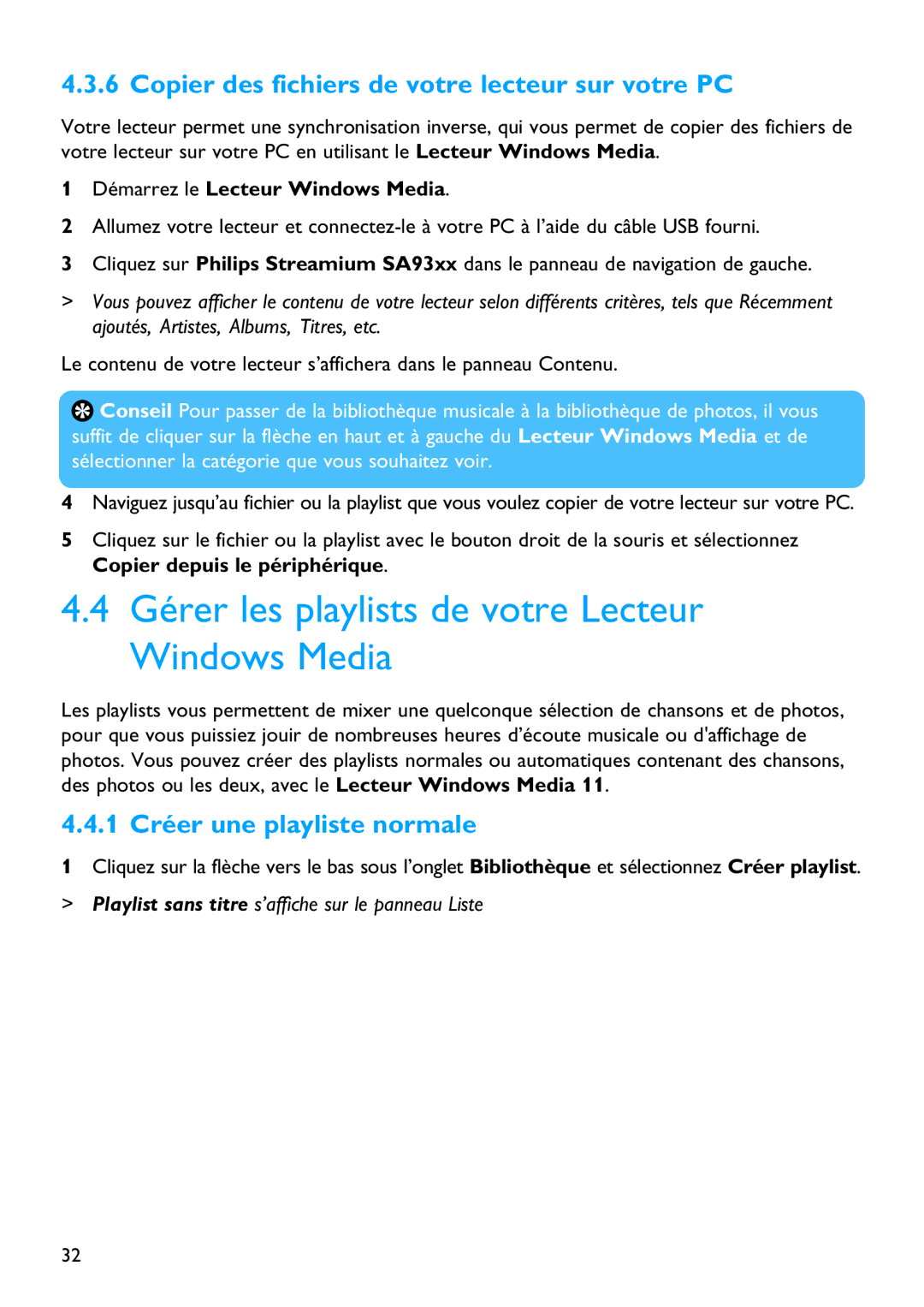4.3.6 Copier des fichiers de votre lecteur sur votre PC
Votre lecteur permet une synchronisation inverse, qui vous permet de copier des fichiers de votre lecteur sur votre PC en utilisant le Lecteur Windows Media.
1Démarrez le Lecteur Windows Media.
2Allumez votre lecteur et
3Cliquez sur Philips Streamium SA93xx dans le panneau de navigation de gauche.
>Vous pouvez afficher le contenu de votre lecteur selon différents critères, tels que Récemment ajoutés, Artistes, Albums, Titres, etc.
Le contenu de votre lecteur s’affichera dans le panneau Contenu.
![]() Conseil Pour passer de la bibliothèque musicale à la bibliothèque de photos, il vous suffit de cliquer sur la flèche en haut et à gauche du Lecteur Windows Media et de sélectionner la catégorie que vous souhaitez voir.
Conseil Pour passer de la bibliothèque musicale à la bibliothèque de photos, il vous suffit de cliquer sur la flèche en haut et à gauche du Lecteur Windows Media et de sélectionner la catégorie que vous souhaitez voir.
4Naviguez jusqu’au fichier ou la playlist que vous voulez copier de votre lecteur sur votre PC.
5Cliquez sur le fichier ou la playlist avec le bouton droit de la souris et sélectionnez Copier depuis le périphérique.
4.4 Gérer les playlists de votre Lecteur Windows Media
Les playlists vous permettent de mixer une quelconque sélection de chansons et de photos, pour que vous puissiez jouir de nombreuses heures d’écoute musicale ou d'affichage de photos. Vous pouvez créer des playlists normales ou automatiques contenant des chansons, des photos ou les deux, avec le Lecteur Windows Media 11.
4.4.1 Créer une playliste normale
1Cliquez sur la flèche vers le bas sous l’onglet Bibliothèque et sélectionnez Créer playlist.
> Playlist sans titre s’affiche sur le panneau Liste
32